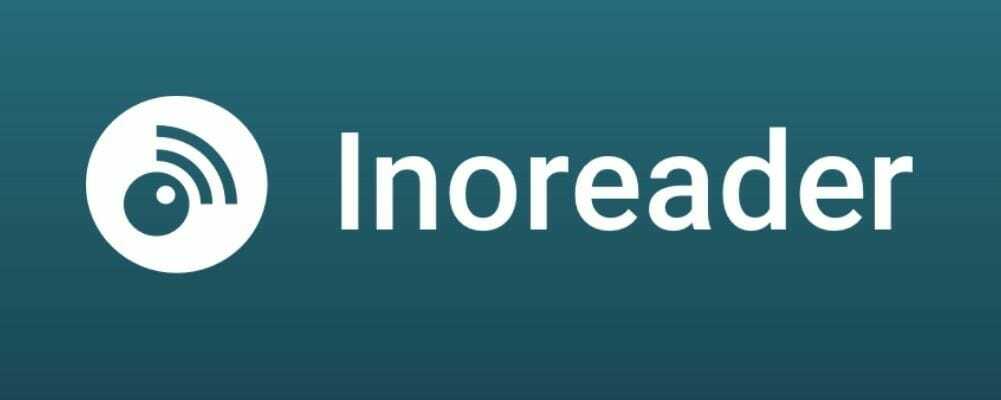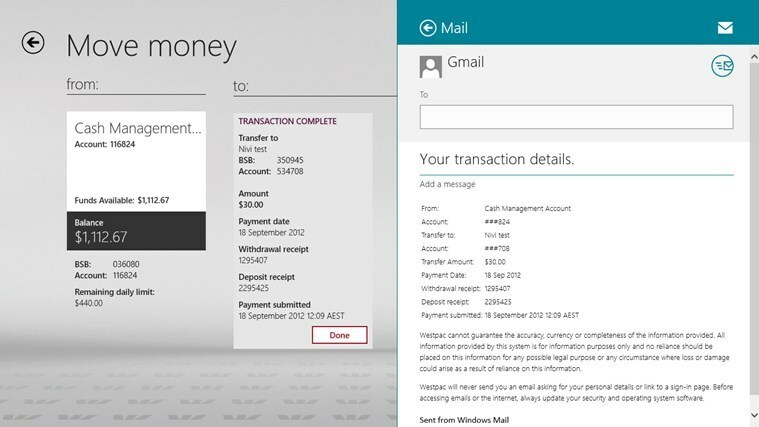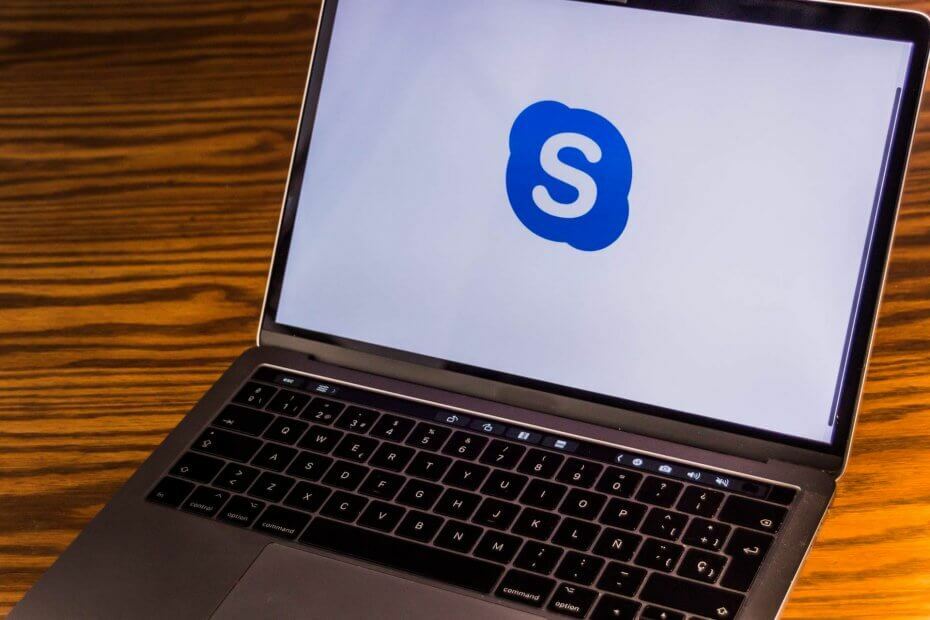
Tämä ohjelmisto pitää ajurit käynnissä ja pitää sinut turvassa tavallisista tietokonevirheistä ja laitteistovikoista. Tarkista kaikki ohjaimesi nyt kolmessa helpossa vaiheessa:
- Lataa DriverFix (vahvistettu lataustiedosto).
- Klikkaus Aloita skannaus löytää kaikki ongelmalliset kuljettajat.
- Klikkaus Päivitä ohjaimet uusien versioiden saamiseksi ja järjestelmän toimintahäiriöiden välttämiseksi.
- DriverFix on ladannut 0 lukijoita tässä kuussa.
Jos olet pitänyt välilehtiä viimeisimmissä viesteissämme, muistat, että olemme puhuneet siitä Skype äskettäin. Näytimme sinulle kuinka lataa ja asenna Skype Windows 8: een, Windows 10 ja Windows 8.1, miten päivitä Skype-sovellus tai työpöytäasiakas uusimpaan versioon ja jopa kuinka poistaa Skype jos tarvitsee olla.
Jos et kuitenkaan tunne Skypeä ja käytät sitä ensimmäistä kertaa, tarvitset nopean oppaan kuinka Skypeä käytetään tehokkaasti. Opastamme sinua Skypen tarjoamissa ominaisuuksissa, ja tämä kaatumiskurssi antaa sinulle tietoja, joita tarvitset Skypen käyttämiseen puhuaksesi kaikkien ystäviesi kanssa.
Yhteystietojen lisääminen Skypeen Windows 10: ssä, Windows 8: ssa
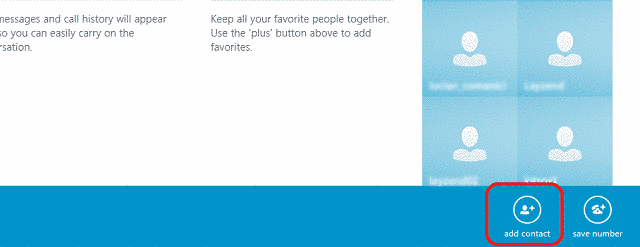
Huomaa, että Windows 10-, Windows 8- ja Windows 8.1 -käyttäjille on saatavana kaksi Skype-versiota, työpöytäasiakas ja Store-sovellus, näytämme, kuinka voit lisätä yhteystietoja Skype-luetteloosi molemmissa niitä. Näet, että Skype on erittäin helppokäyttöinen, ja kaikki ystäväsi ovat yhteystietoluettelossasi hetkessä.
Skype käyttää henkilön nimeä hauissa, joten jos haluat lisätä yhden ystävistäsi, jolla on Skype-tunnus, se on yhtä helppoa ja etsii hänen nimeään ja valitse hänet tuloksista. Windows 10: ssä, Windows 8: ssa ja Windows 8.1: ssä prosessi on erittäin nopea, ja tulos näkyy sekunneissa.
- LIITTYVÄT: 10 parasta Skype-puhelun tallennussovellusta ja ohjelmistoa käytettäväksi
vuonna Skype-sovellus Windows 10: lle, Windows 8: lle, löydätLisää yhteystieto”-Painiketta alavalikossa. Pääset tähän valikkoon napsauttamalla hiiren kakkospainiketta, jos käytät tietokonetta, tai paljastaaksesi sen pyyhkäisemällä näytön alareunasta. Napsauttamalla painiketta näet hakuikkunan auki. Hae tässä ikkunassa ystäväsi Skype-tunnusta tai nimeä ja näet luettelon tuloksista.
Valitse vain oikea ja kun olet avannut hänen sivunsa, voit lähettää heille ystävyyspyynnön tai pikaviestit.
vuonna Skype Windows 8, Windows 10 -työasemaohjelma, kun olet kirjautunut sisään Skype tunnus, näet pääikkunan oikealla, jossa keskustelut näytetään, ja vasemmalla olevan luettelon yhteystiedoista. Jos haluat lisätä uuden yhteystiedon, sinun tarvitsee vain napsauttaa "henkilö-kuvaketta", jonka vieressä on "+" -merkki. Löydät tämän painikkeen nimesi ja yhteystietoluettelosi välistä. Kun olet napsauttanut kuvaketta, näet hakupalkin, tässä voit etsiä henkilöä, jonka haluat lisätä.
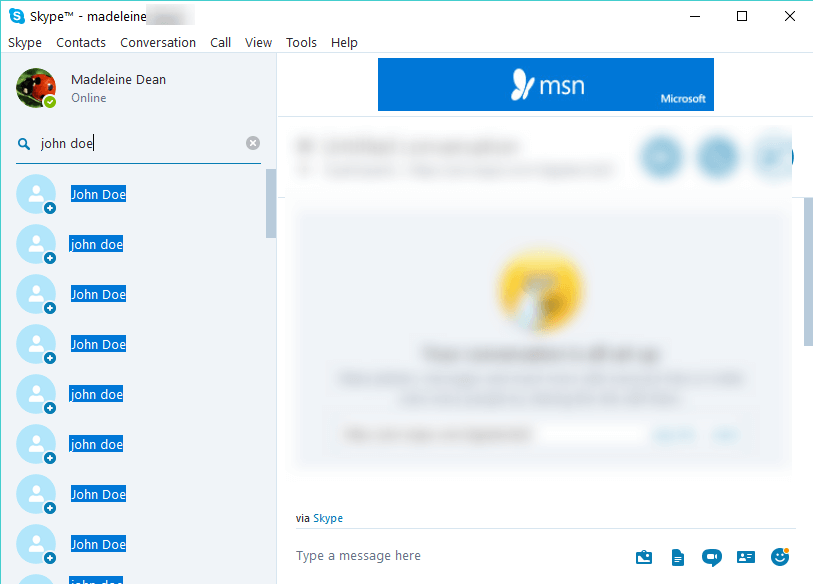
Voit etsiä ketään nimen, Skype-tunnuksen, sähköpostin tai puhelinnumeron kautta (jos hän on lisännyt puhelinnumeronsa Skype-profiiliisi)
Kuinka soittaa äänipuheluja Skypessä Windows 10: ssä, Windows 8: ssa
Skypen tarkoituksena on soittaa ystävillesi ja poistaa tarve kirjoittaa ja lähettää pikaviestejä. Jos olet lisännyt ystäväsi ja he ovat hyväksyneet pyyntösi, he näkyvät yhteystietoluettelossasi. Nyt, jos haluat soittaa äänipuhelun (ilman videota) laitteellesi Skype-työpöytäasiakas, voit vain napsauttaa heidän nimeään ja näytön pääosassa näet pikaviesti-ikkunan, jossa voit puhua ystävällesi.
- LIITTYVÄT: 4 parasta Skype-VPN-ohjelmistoa ladattavaksi ilmaiseksi vuonna 2018
Tämän ikkunan yläosassa näet ystäväsi tiedot, avatarin, kellonajan missä hän on (hyödyllinen, jos sinulla on ystäviä eri maista tai mantereilta) ja muuta tietoa. Myös tässä osassa näkyy vihreä painike, jossa lukeePuhelu“.
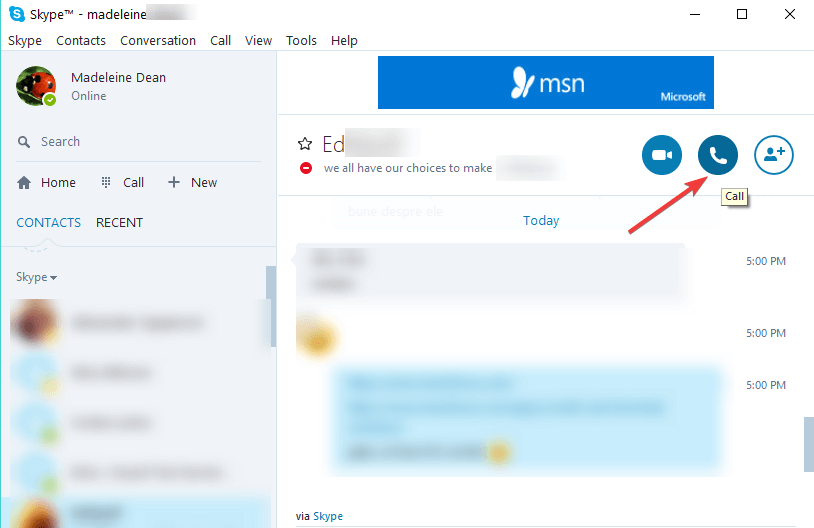
Skype sallii ystäville soittamisen kahdella tavalla: Internetin kautta, mikä on ilmaista, mutta se vaatii, että ystäväsi on myös Skype-tili ja online-tilassa, ja soittamaan heille suoraan matkapuhelimellaan. Viimeksi mainittu vaihtoehto edellyttää kuitenkin, että ystäväsi puhelinnumero ja tilisi ovat ostaneet hyvityksiä.
vuonna Skype-sovellus Windows 10: lle, Windows 8: lle, sinun tarvitsee vain napsauttaa tai napauttaa henkilöä, jolle haluat soittaa, ja näytön vasemmalla puolella näet vaihtoehdon soittaa heille. Tämän vaihtoehdon lisäksi sinulla on myös mahdollisuus lähettää tiedostoja, videoviestejä tai luoda ryhmä.
Videopuheluiden soittaminen Skypessä Windows 10: ssä, Windows 8: ssa
Vaikka Skype on erittäin hyvä pikaviesti- tai äänipuheluohjelma, se on tärkein ominaisuus, ja tunnetuin on videopuheluvaihtoehto. Tästä ominaisuudesta on tullut synonyymi Skype-nimen kanssa, ja siellä on monia käyttäjiä, jotka käyttävät vain tätä ominaisuutta.
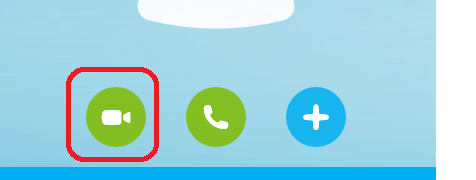
Jos haluat soittaa videopuhelun Skypen kautta, sinun on tehtävä sama asia kuin ennen, kun soitit äänipuheluun, mutta nyt napsauta tai napautaVideopuhelu" -painiketta äänipuhelun sijaan. Huomaa, että Skype Windows 8, Windows 10 -sovellus, nämä kaksi painiketta ovat vierekkäin, mutta niiden kuvakkeet ovat erilaiset: videopuheluissa sinulla on kamerakuvake, kun taas äänipuheluissa puhelinkuvake.
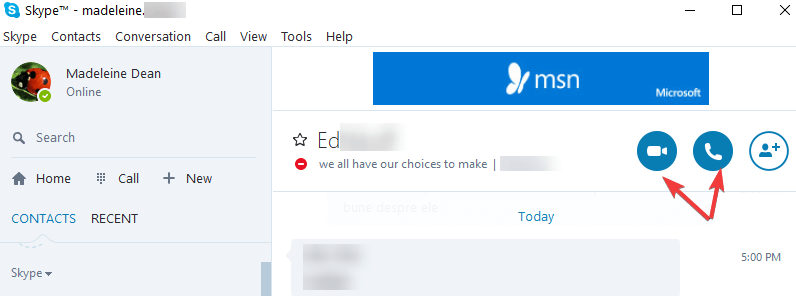
vuonna Skype-työpöytäasiakas, näet, että jokaisella painikkeella on vastaava nimi, ja jotta voit soittaa videopuhelun, joudut napsauttamaan tai napauttamaan "Videopuhelu" -painiketta.
merkintä: Voit soittaa äänipuhelun, tarvitset mikrofonin liitetty laitteeseesi, ja jos haluat soittaa videopuhelun, tarvitset myös videokameran.
Skypessä on paljon enemmän toimintoja. Esimerkiksi on paljon uusia hymiöitä, joita voit käyttää keskustellessasi ystäviesi kanssa. Microsoft aikoo myös lisätä uusia ominaisuuksia ja vaihtoehtoja lähitulevaisuudessa, ja yksi niistä keskittyy pelaamiseen. Redmond-jättiläinen lisää uuden Luojatila Skypeyn tarkoitettu avaamaan uusia tapoja suoratoistolaitteille, vloggaajille, lähetystoiminnan harjoittajille jne tehdä podcasteja, nauhoittaa videoita, suoratoistona, ja enemmän.
Muutoksista puhuen Microsoft uudistaa pian koko Skype-käyttöliittymän. Vaikka monet käyttäjät haluaisivat kovasti pitää kiinni nykyisestä käyttöliittymäsuunnittelusta, Microsoft tekee automaattisesti Ota uusi Skype-versio käyttöön 25. toukokuuta.
LIITTYVÄT TARINAT TARKISTAA:
- 9 parasta verkkokameraohjelmistoa Windows-käyttäjille
- Korjaus: Skype-viestit näkyvät väärässä järjestyksessä
- Skype lisää salattuja keskusteluja yksityisyyden parantamiseksi
- Korjaus: Skype potkaisee minut pois pelistä